PS如何调整图片像素大小?
设·集合小编 发布时间:2023-02-14 15:04:36 360次最后更新:2024-03-08 10:24:28
在生活中,电脑的桌面以及一些常用的应用头像等需要特定的像素大小,所以在设计的时候就弄好,会省很多时间,那么我们就来看看如何用PS调整像素大小吧!希望本文内容能够帮助到大家。
工具/软件
电脑型号:联想(Lenovo)天逸510S;系统版本:Windows7;软件版本:PS CS5
方法/步骤
第1步
首先,在电脑上找到我们的ps 软件,点击打开

第2步
点击文件 —— 打开命令,或者直接快捷键 Ctrl O ,选择图片打开

第3步
再点击 图像 —— 图像大小 命令,或者点击快捷键 Alt Ctrl I 打开

第4步
可以看到我们的图像大小,以及打开图片的大小像素等,点击 调整为方框内的下拉箭头
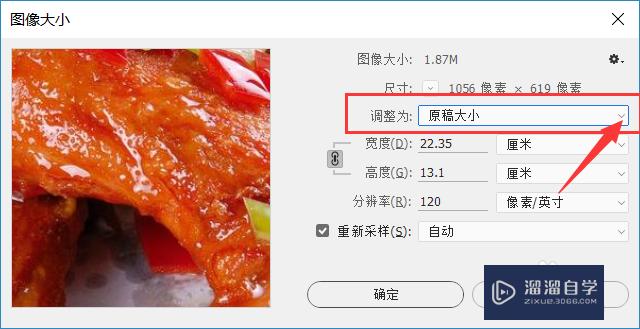
第5步
默认的是原稿大小,可以看到预设的一些常用的分辨率,像素大小。选择常用的点击就可以了

第6步
还可以选择自定项,输入需要的尺寸和像素,前面填数字,后面填单位。点击下方确定按钮就好了

第7步
在自定的时候需要注意的是在宽度和高度前面的锁链状图标,是保持宽高比例的,自定的时候点击解除锁定。
温馨提示
好了,以上就是“PS如何调整图片像素大小?”这篇文章全部内容了,小编已经全部分享给大家了,还不会的小伙伴们多看几次哦!最后,希望小编今天分享的文章能帮助到各位小伙伴,喜欢的朋友记得点赞或者转发哦!
- 上一篇:PS怎么调整图片反色?
- 下一篇:怎么用PS调整图片的清晰度?
相关文章
- 怎么用PS调整图片大小?
- PS怎么改变画布的大小?
- Photoshop绘画教程
- 使用Photoshop打开PDF加密文档的方法
- 如何解决Photoshop变卡?
- Photoshop运行缓慢怎样解决?
- Photoshop怎样保存切片?
- PS如何全选图像像素?
- Photoshop怎么去色?
- 苹果系统安装Photoshop教程
- 如何用Photoshop裁剪出圆形图片?
- 网上下载笔刷怎样加载到Photoshop中?
- PS如何查看像素坐标信息?
- PS如何设置图片像素大小?
- Photoshop如何导入笔刷?
- Photoshop笔刷如何导入?
- Photoshop中怎么画45°斜线?
- Photoshop抠图详细教程
- 如何用Photoshop为图片添加边框?
- PS怎么设置图片像素大小?
- PS如何调整照片像素大小?
- PS像素怎么调?
- 如何使用PS调节图片像素大小?
- 怎么用PS调整图片的像素和大小?
广告位


评论列表